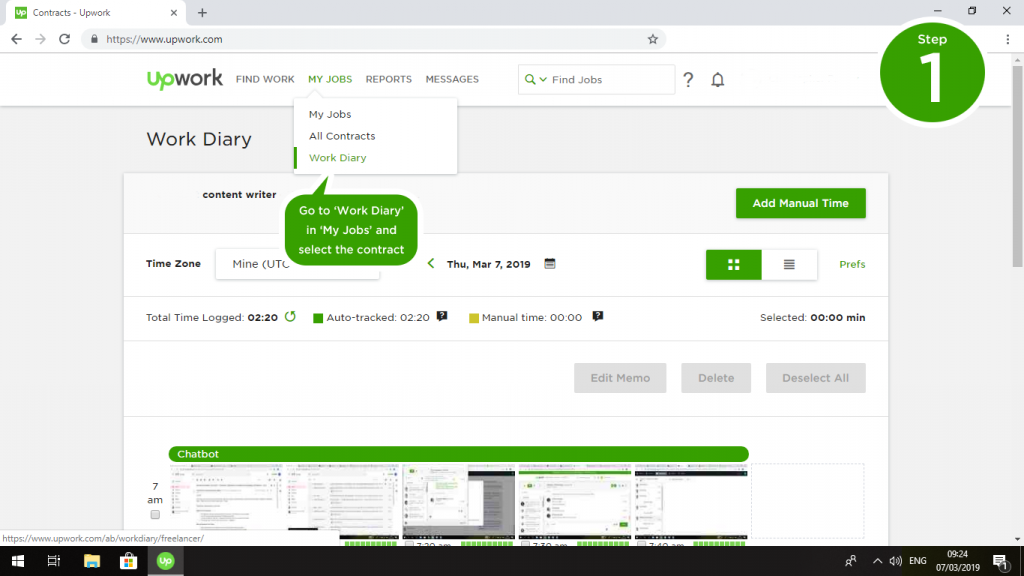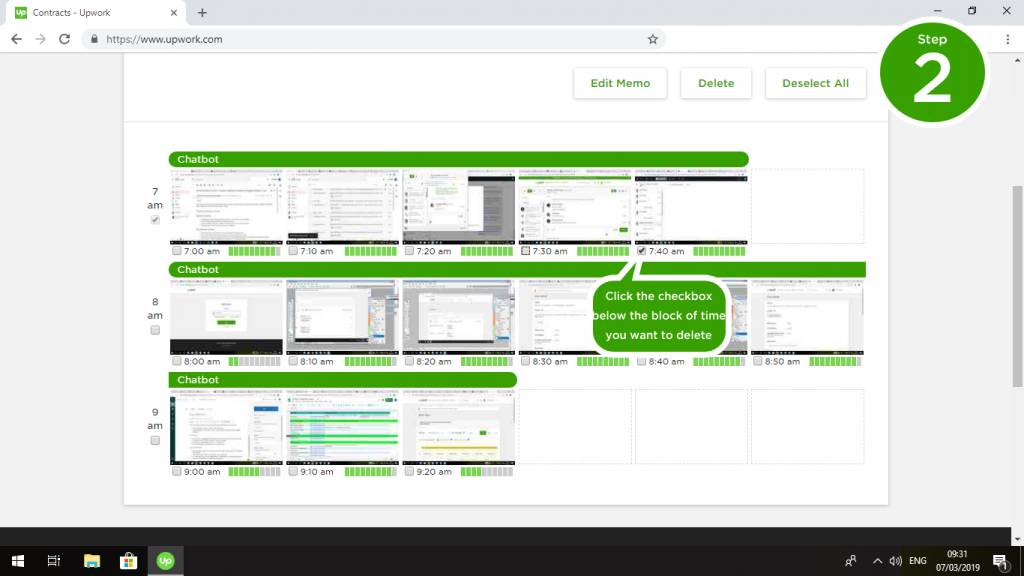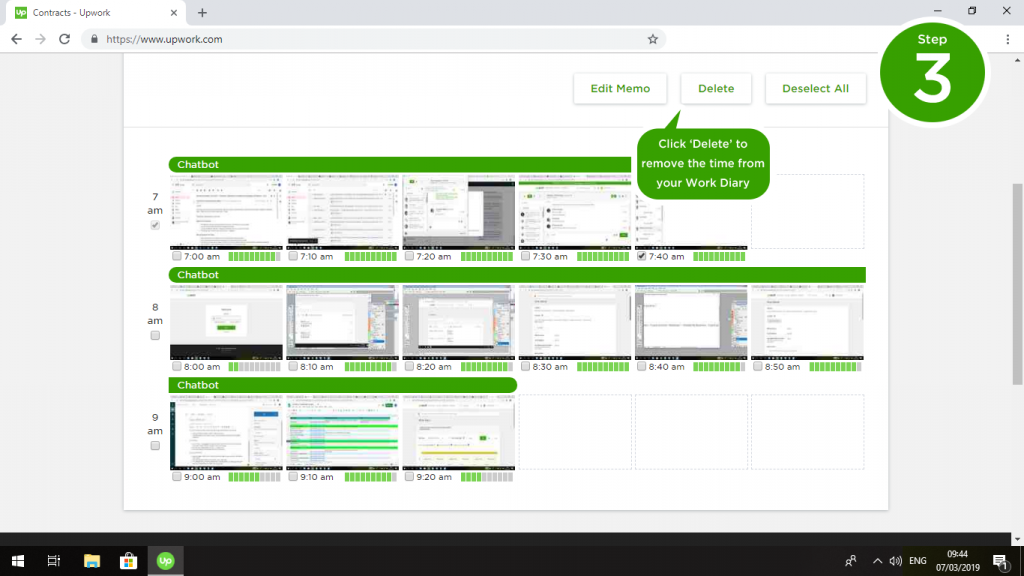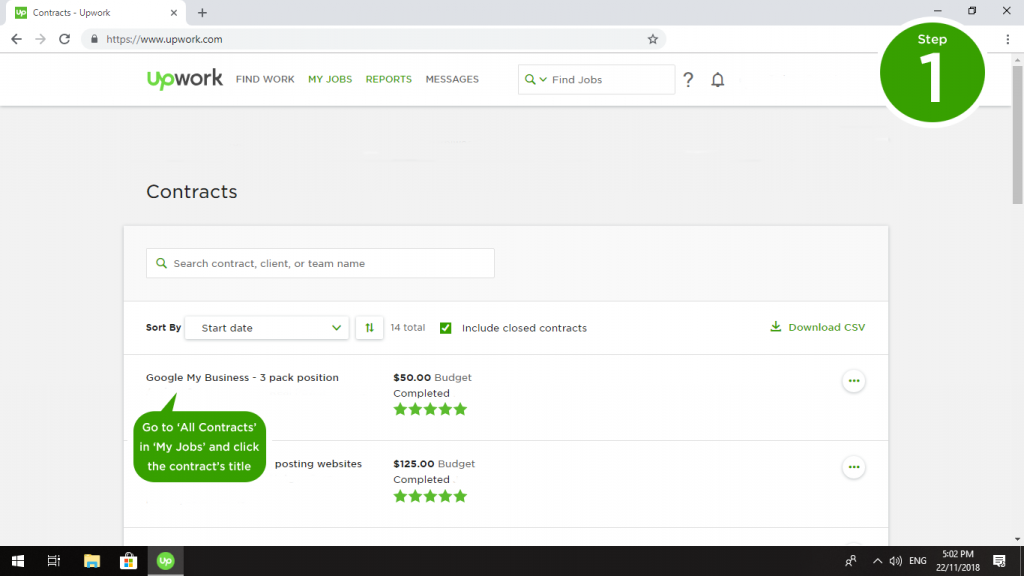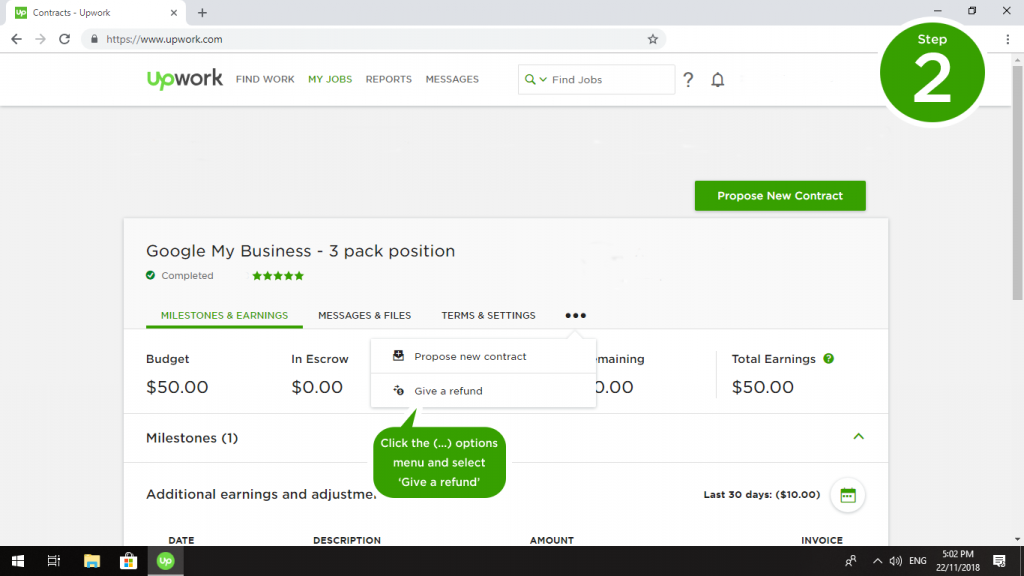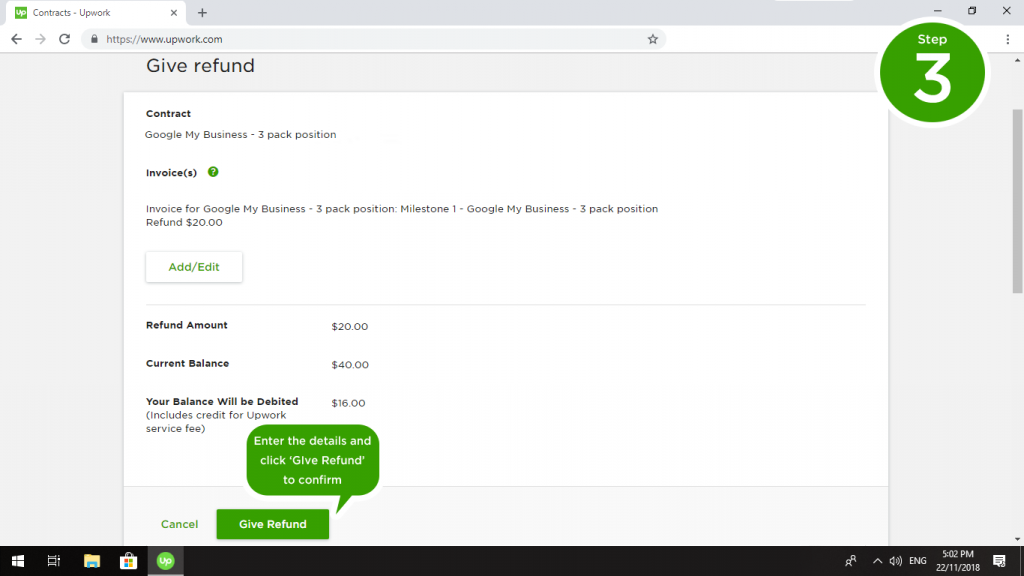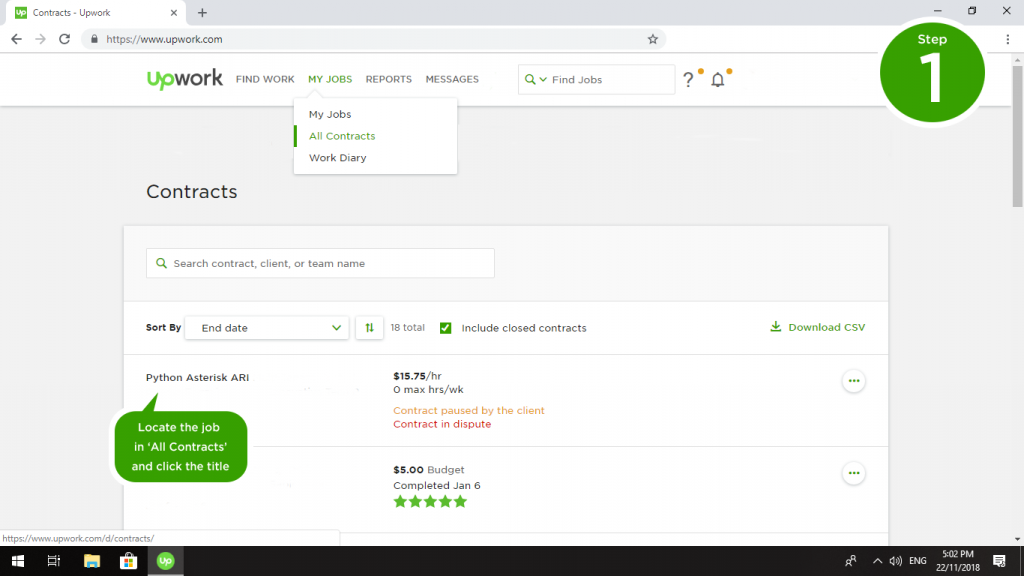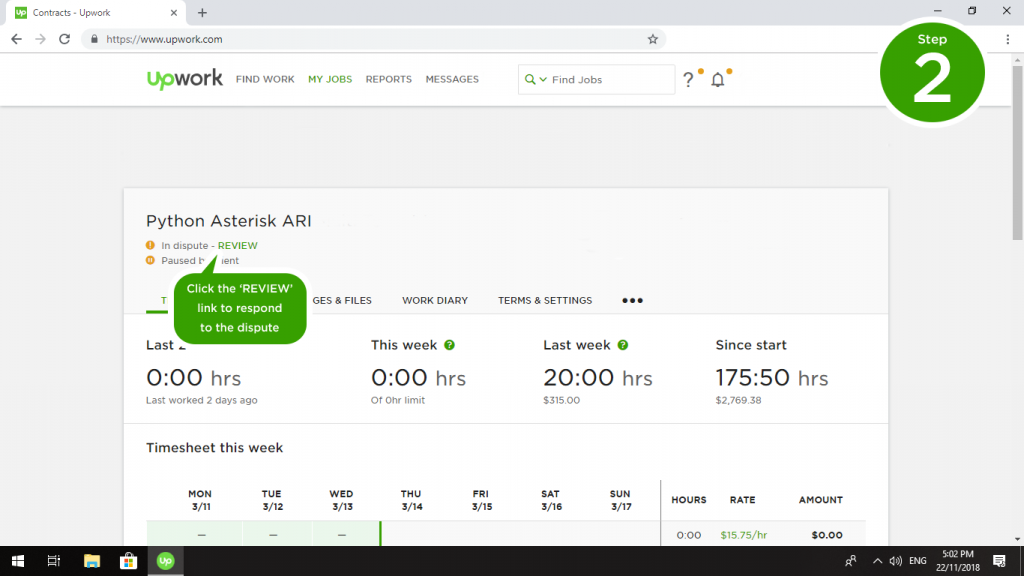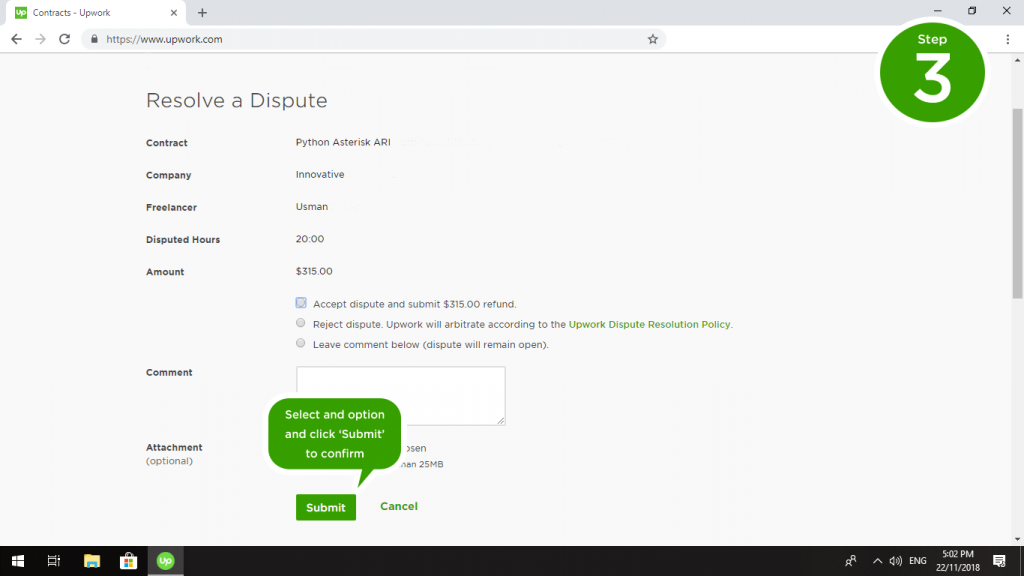Чтобы изменить свой пароль или секретный вопрос и ответ, вам необходимо знать текущий пароль или секретный ответ. Если вы забыли какой-либо из них, щелкните здесь, чтобы узнать, как их сбросить.
Рекомендуется менять пароль каждые 90 дней и использовать надежный пароль, который включает прописные и строчные буквы, цифры и символы. Ваши контрольные вопросы должны быть чем-то запоминающимся для вас. Не сообщайте никому свой пароль или контрольные вопросы и никогда не позволяйте другим входить в вашу учетную запись Upwork.
Чтобы изменить свой пароль
- Перейдите в Settings › Password & Security
- Щелкните значок ✎ в разделе Password
- Введите свой существующий пароль, затем создайте новый
- Установите флажок «Require that all devices sign in with new password«.
- При этом все активные сеансы будут закрыты
Чтобы изменить контрольные вопросы
- Перейдите в Settings › Password & Security
- Щелкните значок ✎ в разделе Password
- Введите свои контрольные вопросы безопасности и введите новые
Если вы подозреваете, что ваша учетная запись была взломана, нажмите здесь, чтобы сообщить о проблеме в нашу службу поддержки.
Источник: https://support.upwork.com/hc/en-us/articles/360012069193